Detalles del impresionante Sistema Contable avanzado en excel
Estas listo para descargar y probar una demostracion del Sistema Contable Avanzado en excel?
En este articulo te voy a compartir los siguientes topicos:
Pasos para descargar la App del Sistema Contable Avanzado
En primer lugar, para poder probar el Sistema Contable avanzado, debes de descargar el ejecutable de la aplicacion contable.
A continuacion te dejo el enlace descarga:
Pulsa clic en el enlace o bien en la imagen de excel para descargar el archivo del Sistema contable avanzado.
Como instalar el Sistema Contable avanzado en tu PC
Este es el segundo paso a seguir, pero antes tengo una pregunta para ti: ¿Ya descargaste el ejecutable de la Aplicacion Contable?
Si la respuesta es un si, dejame decirte que vas por buen camino, por que acontinuacion con los siguientes pasos, vamos a instalar y activar el Sistema contable avanzado.
Como descomprimir el archivo descargado
Al descargar cualquier archivo desde el internet, de forma predeterminada este se descarga directamente en la carpeta descarga:
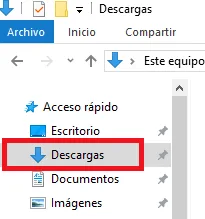
Ubicamos el archivo comprimido "SistemacontableavanzadoAppV9.3", lo seleccionamos y procedemos a descomprimirlo.
Te explicare dos formas de descomprimirlo:
Forma # 1 - Si utilizas windows 10 o windows 11, tan solo pulsa doble clic en el archivo y este se abrira en una nueva ventana.
Dentro de la ventana puedes notar que tenemos una carpeta llamado "SistemacontableavanzadoAppV9.3", lo que vamos hacer es seleccionarlo y copiarlo, en seguida lo puedes pegar en el directorio de tu preferencia.
Puedes elegir el escritorio, documentos, donde tu consideres conveniente, personalmente te recomiendo en el escritorio para que tengas acceso facil.
Forma # 2 - Si utilizas Winrar o tienes instalado el software de winrar en tu pc, tan solo deberas pulsar clic derecho sobre el archivo y en seguida pulsas en la opcion extraer archivo aqui.
O bien, abres el archivo con winrar y en seguida pulsas clic en la opcion Extraer en, eliges el directorio y listo, tendras el archivo de la aplicacion contable descomprimido.
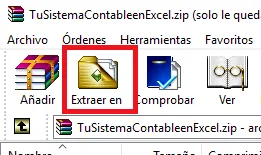
Ejecutar y activar el Sistema Contable avanzado
Una vez descomprimido el archivo, abres la carpeta y ejecutas la aplicación con doble clic, podras notar que hay dos archivos.

El que vas a ejecutar es el que tiene terminacion .exe, doble clic y se presentara la siguiente ventana:
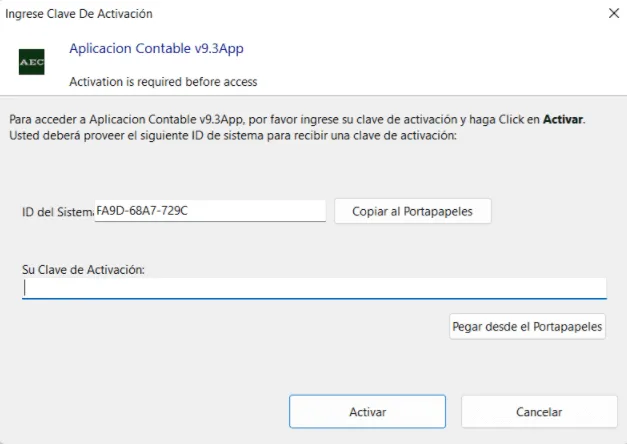
Dentro de esta ventana, puedes notar que te pide una clave de activación y la pregunta es, ¿ Como puedo adquirir una clave de activacion?
Muy bien, dentro de la ventana puedes notar que se te facilita el ID del Sistema, por favor copia este ID y en seguida presentalo en el chat de la pagina - >> Clic aquí para ir al chat de la pagina <<.
Si por alguna razón no recibes respuesta en el chat de la pagina, también tenemos otras opciones:
Correo electronico: rogerperez@aplicaexcelcontable.com
Whatsapp: >> Clic aquí para ir a WhatsApp <<.
Una vez presentado el ID del Sistema, se te facilitara una clave de activación valido por 7 dias.
Esta clave lo debes de copiar y pegar donde dice "Su clave de Activacion", observa la imagen anterior.
En seguida pulsas clic en Activar y al instante se presentara una ventana que te confirma que la aplicacion del Sistema Contable Avanzado ha sido exitosamente activado:
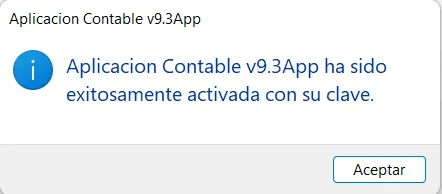
Excelente, pulsamos clic en aceptary esperamos 3 a 5 segundos, se abrira una nueva ventana, dentro de este elige Original Workbook para iniciar y acceder al sistema contable avanzado:
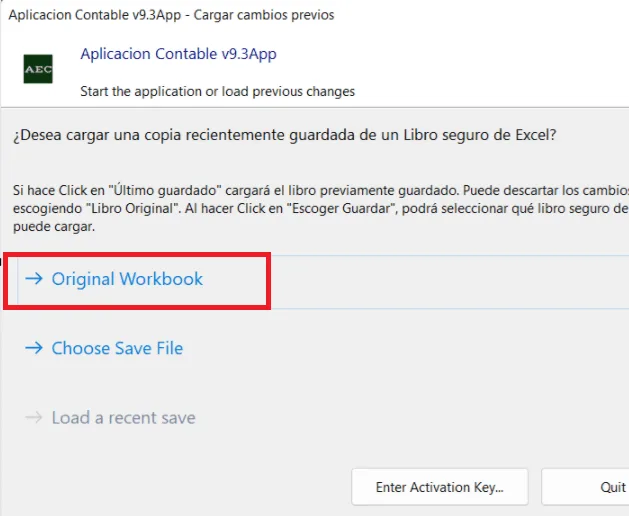
Inmediatamente el Sistema se cargara y te dara acceso a las funciones del Sistema Contable avanzado.
Puedes revisar detenidamente todas las funciones del sistema, mas adelante vamos a ver como trabajar con el sistema.
Por que no funciona los botones del Sistema
Para ejecutar la Aplicación y tener el Sistema funcionando al 100% es muy importante tener en cuenta los siguientes puntos:
- Tener el paquete office totalmente activo (Si excel te pide activacion, no podras utilizar la Aplicacion contablee.
- La version que funciona con el Sistema es la de Excel 2021 o bien el office 365 (No olvides debe de estar totalmente activado) con sus caracteristiicas completas.
Por que no me permite instalar el Sistema Contable avanzado
Si has llegado hasta este punto y no has podido activar e instalar la aplicación contable, a continuación los detalles:
- La primera razon es el antivirus que tienes en tu pc, posiblemente por equivacacion el antivirus puede estar eliminando el ejecutable de la aplicacion y automaticamente lo mueve en cuarentena.
- La solución es, indicarle a tu antivirus que la carpeta donde esta la aplicacion es seguro y que el ejecutable de la aplicacion tambien es seguro.
Trabajando con el Sistema Contable Avanzado
Es importan conocer el entorno del sistema contable avanzado antes de iniciar a trabajar con la misma.
En este apartado de voy a compartir las instrucciones basicas de como trabajar con el sistema.
Si tu quieres acceder a los videos mas avanzados del manual del usuario, debes de Adquirir una licencia de acceso mensual o anual.
Comencemos entonces, veamos:
Como crear una nueva empresa en el Sistema Contable Avanzado
En este momento tienes el Libro original abierto del Sistema Contable avanzado y ahora quieres preparar un nuevo archivo para una empresa, sigue los siguientes pasos para abrir una nueva empresa:
- Te diriges a la pestaña archivo y pulsas clic en guardar, se presenta una nueva ventana.
- Dentro de este vamos escribir el nombre de la empresa,en este caso vamos a escribir Empresa Ejemplo 1, seleccionamos el directorio donde vamos a guardar, te recomiendo que lo guardes en la misma carpeta donde tienes el ejecutable de la App Contable y pulsamos clic en guardar, te dejo una imagen:
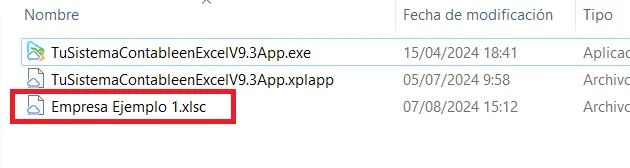
Como tarea vamos a crear dos empresas mas, por favor sigue los mismos paso y crea otra empresa con el nombre Empresa Ejemplo 2 y una tercera con el nombre Empresa XXXZZZ.
Cuando ya tengas las 3 empresas creadas me envias una captura de pantalla al correo rogerperez@aplicaexcelcontable.com, para confirmar que has logrado crear los archivos de empresas que vas a llevar con la App contable.
Muy bien, ahora veamos:
Como abrir una empresa en el Sistema Contable Avanzado
Para abrir una empresa, tan solo debes de pulsar doble clic sobre la aplicacion y en seguida se presentara la siguiente ventana, pulsamos clic donde dice "Choose save file" que significa elegir archivo guardado y elegimos la empresa que querremos abrir.
A continuacion te dejo una imagen animada de como abrir una empresa:
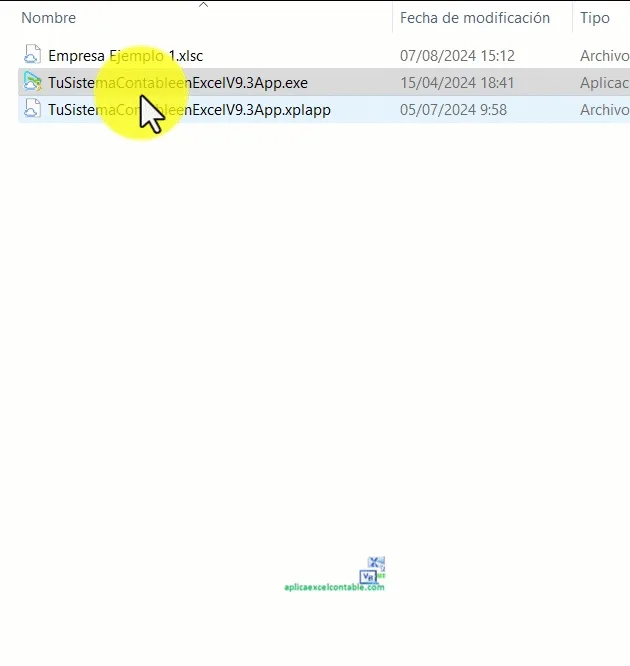
Pasos para personalizar el Catalogo de cuentas en el sistema contable avanzado
Para personalizar o reemplazar el plan de cuentas (Catalogo de cuentas contables), tan solo debes dirigirte a la hoja Plan de cuentas.
Para eso desde la hoja menu o bien desde la pestaña Contabilidad, tan solo pulsas clic en Plan Contable:
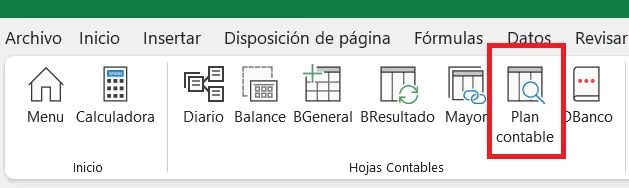
O bien puedes ir a la hoja Plan desde el menu del sistema:

Dentro de esta hoja, vamos a personalizar o reemplazar tu Plan de cuentas contable paso a paso.
Pero antes debes de conocer la estructura basica de la hoja, esta estructurado para 5 niveles, nivel1, 2, 3, 4, 5.
Dentro de estas celdas tu puedes adaptar cualquier nivel de catalogo.
Tambien puedes observar que tenemos dos franjas amarrillas, la primera franja representa el punto limite de las cuentas reales (Activo, pasivo, capital).
Si necesitas mas filas, debes de insertarlo antes de esta primera franja amarrilla.
Despues de la primera franja amarrilla, continua las cuentas nominales o transitorias (Ingresos, costos y gastos).
Al final puedes notar que tenemos una segunda franja amarrilla, este representa el limite de las cuentas nominales.
Es decir, si necesitas mas filas en las cuentas nominales debes de insertarlo antes de la franja amarrilla.
Una vez termines de agregar tu plan de cuentas, el boton rojo Actualizar se encargara de actualizar todas las validaciones con el nuevo plan, para eso tan solo tendras que pulsar un solo clic.
Bien, si tu vas a reemplazar totalmente el catalogo, tan solo seleciona de la A3 Hasta la E ultima fila de datos en este caso E148 y borramos toda la informacion pulsando la tecla suprimer.
Tambien seleccionamos de la H3 hasta la H148 y borramos.
Muy bien, ahora vamos a iniciar a trabajar con las primeras cuentas de tu catalogo, en este caso las cuentas del activo, en caso de españa son las cuentas patrimoniales.
Entonces, escribimos 1 en el primer nivel celda A3, para comenzar con el primero grupo que es el activo, en la H3 escribimos ACTIVO.
En la A4 escribimos 1 indicando que esta cuenta pertenece al activo y en la B4 escribimos 1, en la H4 escribimos ACTIVOS CIRCULANTES, puedes notar que la 11 representa al primer sub grupo de activos.
Tener en cuenta, que estas numeraciones pueden ser decimales o simplemente numeros.
Bien en la A5 escribimos 1, en la B5 escribimos 1 y en la C5 escribimos 1, en la H5 escrimos ACTIVOS DISPONIBLES, puedes notar que la 111 representa al primer sus-sub-grupo de activos circulantes.
En la A6 escribimos 1, en la B6 escribimos 1, en la C6 escribimos 1 y en la D6 escribimos 1, en la H6 escrimos CAJA, este representa a la cuenta mayor caja.
En la A7 escribimos 1, en la B7 escribimos 1, en la C7 escribimos 1, en la D7 escribimos 1 y en la E7 escrimos .001, en la H7 escribimos CAJA GENERAL, este representa a la primera cuenta de detalle del mayor CAJA.
En la A8 escribimos 1, en la B8 escribimos 1, en la C8 escribimos 1, en la D8 escribimos 1 y en la E8 escrimos .002, en la H8 escribimos CAJA MENOR, este representa a la segunda cuenta de detalle del mayor CAJA.
Nota: Para los que han comprado una licencia mensual o anual, con gusto me encargare de personalizarle el plan de cuentas para una contabilidad o negocio.
En la A9 escribimos 1, en la B9 escribimos 1, en la C9 escribimos 1 y en la D9 escribimos 1, en la H9 escrimos BANCOS, este representa a la cuenta mayor BANCOS.
Siguiendo los pasos anterior, puedes ir agregando las cuentas de detalles para el mayor Bancos.
Una vez termines de agregar todas las cuentas, el siguiente paso es pulsar clic en el boton rojo actualizar, para que las validaciones de cuentas se actualicen automaticamente.
Recuerda, que si vas a personalizar, es decir solo modificar el nombre de las cuentas e insertas mas cuentas, no es necesario borrar todo.
Tan solo deberas de editar e insertar filas donde tu quieres agregar cuenta.
Para ver mas detalles de como personalizar tu Plan de cuentas, ve al siguiente enlace - >> Ver mas detalles <<.
El siguiente paso, despues de personalizar o agregar tu plan de cuentas es configurar el Balance de comprobacion - >> Ver Instruccionese aqui <<.
Listo, ahora vamos a avanzar a la siguiente leccion:
Pasos para alimentar el Libro Diario del Sistema contable avanzado
Para grabar trasacciones en el libro diario del sistema contable avanzado, lo que debes de hacer es utilizar los formularios de comprobantes o polizas de Diario, Ingresos, egresos o bien notas de debito o credito. Observa la imagen a continuacion:
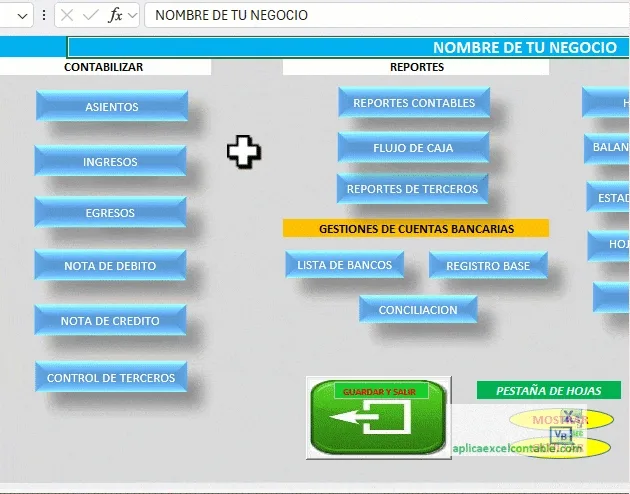
Por ejemplo, si tu quieres guardar una transaccion de ventas, entonces vamos a generar un comprobante de Ingreso.
Para eso pulsamos clic en el boton ingresos, nos lleva directamente al formulario.
Dentro de este vamos a escribir el numero del comprobante, la fecha, el concepto y en seguida elegimos las cuentas.
En este caso, voy a elegir 2 cuentas sencillas:
1. Caja general por que es ingreso y entra dinero a caja por 5,000 dolares.
2. Ventas, por que se esta vendiendo un servicio o producto por 5,000 dolares.
Si tienes detalles puedes escribirlo justto al lado de cada transaccion y si tienes notas, tambien puedes escribir.
Una vez este listo, imprimes el comprobante o poliza, si asi lo deseas o bien puedes hacerlo despues.
Y en seguida, pulsas clic en guardar, para grabar la informacion en el diario.
Podras notar que nos aparece una pequeña ventana, notificando que se guardado correctamente.
Aceptamos y pulsamos clic en nuevo para limpiar el formulario.
Siguiendo estos pasos podras alimentar el libro diario con transacciones, utilizando siempre los distintos formularios de comprobantes o polizas de Diario, Ingresos, Egresos del Sistema Contabble avanzado.
Ahora veamos:
Como acceder a todos los videos de ayuda el Sistema
El sistema contable avanzado, cuenta con videos explicativos que abarcan los siguientes temas:
- Como crear y abrir empresas con la aplicacion contable.
- Como modificar o personalizar el Plan de cuentas.
- Pasos para configurar correctamente el Balance de Comprobacion global, de 8 columnas y el Balance de comprobacion mensual.
- Como configurar los saldos iniciales y las cuentas para el flujo de caja.
- Configurar las cuentas contables en el Balance General y de Resultado.
- Como administrar las cuentas de terceros (cuentas por cobrar y pagar).
- Como alimentar el diario mediante comprobantes o polizas de Diario.
- Pasos para generar la Mayorizacion por cuenta global y mensual, como generar mayorizacion de forma general.
- Como generar conciliaciones Bancarias.
- Como hacer cierre de Periodo fiscal.
- Y mucho mas.
Todo esto lo encuentras en la Zona de Ayuda, si tu ya tienes tu nombre de usuario y contraseña, puedes iniciar sesion desde el siguiente enlace >> Clic aqui para iniciar sesion <<.
y ahora continuamos con:
La importancia de tener soporte activo para el Sistema Contable Avanzado
Para los que han comprado y probado nuestras aplicaciones desde el año 2018, son testigos y saben que mantener soporte activo es muy importante, ya que te facilita las siguientes ventajas:
- Te permite matener el soporte prioritario (ayuda online), por medio del chat de la pagina, correo electronico o por whatsapp.
- Podras acceder a los videos de configuracion y personalizacion las veces que quieras al horario de tu preferencia.
- Cada vez que renuevas soporte, tendras acceso a las nuevas versiones del Sistema contable avanzado.
Donde y como comprar la licencia del sistema contable avanzado
Si ya has probado el Sistema Contable avanzado y ahora estas convencido en comprar una licencia mensual o anual, a continucion los detalles:
- Ve al siguiente enlace, donde encontrar los precios para cada Aplicacion ofrecido en nuestra pagina - >> Clic aqui <<.
- Una vez estes en la pagina, dirigete donde dice Sistema Contable avanzado y elige el plan de tu preferencia, mensual o Anual.
Para terminar con el articulo de hoy, te invito a que me dejes tu comentario al final de esta pagina - >> Comentar ahora <<.
Y si te gusto el sistema contable avanzado, compartelo con tus amigos o conocidos que son contadores a travez de las redes social, para eso pulsa clic en compartir:
Cualquier duda o pregunta, puedes escribirme directamente en la pagina del chat, enviarme un correo electronico o escribirme directamente al whatsapp.
Saludos,
Roger Perez - Aplica Excel Contable

